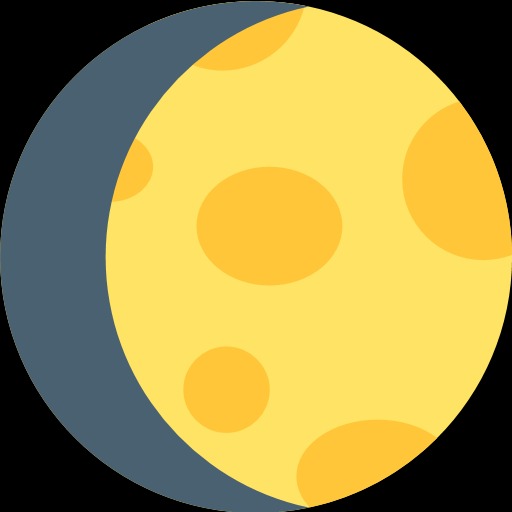목록프로젝트 (3)
손코딩
 토이 프로젝트 #3 구글로그인
토이 프로젝트 #3 구글로그인
로그인을 해보자! 애플에서 앱 배포할때는 애플로그인이 필수적으로 있어야한다지만 난 이거 혼자 갖고 놀 프로젝트이기 때문에 구글로그인만 연동하기로 했다. 라이브러리를 추가한다. 내가 캡쳐는 못했는데 add package선택 후(로딩 좀 길다) 패키지를 선택하라고 뜨는데 아래로 내려서 FirebaseAuth를 선택하고 add package를 한번 더 선택하면 된다. 그 다음은 google 라이브러리를 추가 이번엔 두개 다 선택하고 add package를 선택한다. 이젠 firebase로 넘어가보자 프로젝트 추가로 이동해서 프로젝트명을 입력한다. 여기서 ios+ 선택 다시 xcode로 돌아와서 bundle identifier를 그대로 복사 애플 번들ID에 붙여넣고 앱등록 선택. 구성 파일 다운로드를 해서 다운..
 토이 프로젝트 정리기록 #2git연결
토이 프로젝트 정리기록 #2git연결
프로젝트 관리를 위해 git 연결을 해보자. 안드로이드 스튜디오 쓸 때는 굉장히 연결을 쉽게 한거 같은데 저번 토이플젝할 때 git연결을 못해서 고생했었다. 지난번에 한 번 했으니 이번엔 쉽겠지~ 했다가 난 역시 바보라는걸 깨달음ㅎㅎ xcode실행 create a new xcode project를 선택한다. 맨 처음 뜨는 화면인데 app으로 선택이 되어있으니 바로 next로 넘어가자 프로젝트명을 적고 next 그 다음 화면 아래쪽에 source controll이 뜨는데 저 체크박스를 체크하고 create를 선택하면 된다. 그럼 일단 프로젝트 생성은 끝이 난다. 자 이제 깃 연결을 해봅시다. Xcode - Setting - Accounts로 이동. 여기서 + 버튼을 눌러준다. github 선택 계정을 먼저..
 토이 프로젝트 정리기록 #1시작
토이 프로젝트 정리기록 #1시작
간편송금 ios 앱 만들기 기록 ios개발을 위해서는 반드시 맥북이 있어야한다. 아무생각 없이 맥북 샀다가 방치 하고있었는데 작년에 동기들과 토이플젝 하면서 맥북의 중요성을 깨달았음ㅎ ios개발을 위해서는 xcode를 설치해야하는데 설치가 굉장히 오래 걸린다. 몇 시간 걸리는지 모름. 왜냐면 내가 이거 밤11시에 설치 눌렀다가 30분 지나도 끝날 생각을 안하길래 충전기 연결해두고 걍 잤으니까..ㅎㅎ 중국에 있을 때 뭐 다운로드 하나 받을때마다 밤에 설치 눌러놓고 노트북 충전기 연결해두고 잤었는데 그때가 생각이 났다. 이 와중에 xcode 별점 2개ㅎㅎ